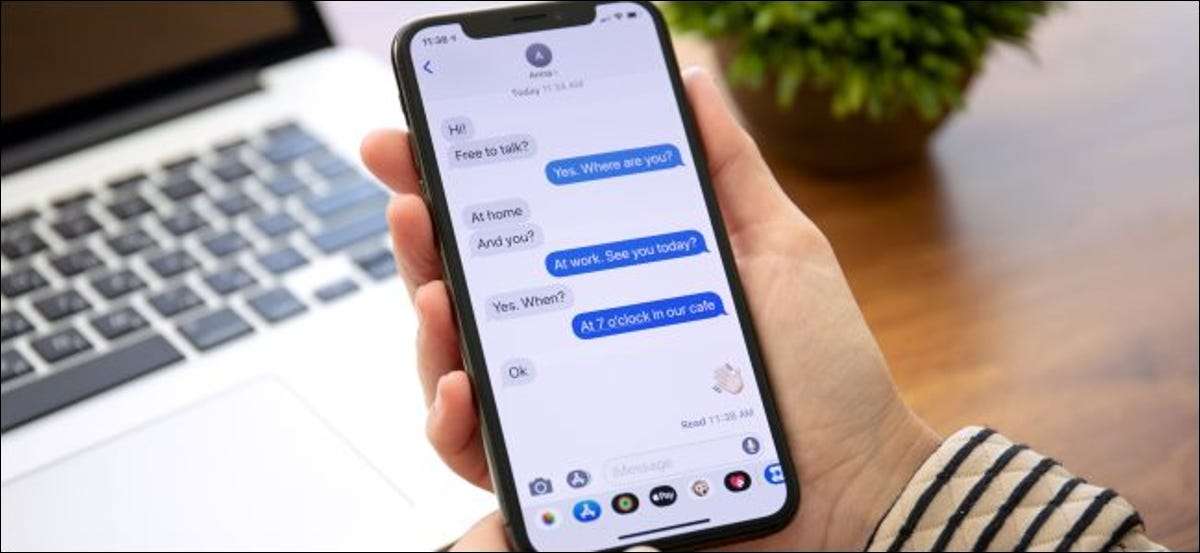
Apples iMessage-tjänst använder säker end-to-end-kryptering. Detta garanterar bara dig och den person du pratar med kan se dina meddelanden. Men det finns ett stort sekretesshål i imessage, och det är namnet iCloud. Här är vad du behöver veta.
IMessage använder end-to-end-kryptering för att skicka och ta emot meddelanden
Apples imessage för iPhone, iPad, och Mac använder alltid end-to-end-kryptering. Endast avsändaren och mottagaren av meddelandena kan se innehållet.
Bilder, videor och andra filtillbehör är också krypterade. Dessutom använder Apples FaceTime-tjänst också en slutgiltig kryptering för röst- och videosamtal.
Det innebär att Apple och dess anställda inte kan se innehållet i de imessages du skickar och tar emot - även om de ville.
Än så länge är allt bra. Men det finns en stor "Gotcha" här.
iCloud backups är aktiverade som standard och är inte E2e krypterade
Om du har iCloud-säkerhetskopior aktiverade på din iPhone eller iPad-och de flesta gör-då är det ett stort hål i den normalt säkra, end-to-end-krypteringen.
Med iCloud-säkerhetskopiering är dina iCloud-meddelanden krypterade och säkerhetskopieras sedan till iCloud och lagras på Apples servrar. Apple tar emellertid en kopia av nyckeln som används för att kryptera den säkerhetskopian.
Med andra ord: Apple och dess anställda kan tekniskt få tillgång till innehållet i dina iMessage-säkerhetskopior på Apples servrar. Backupsna är inte slutna krypterade. Om Apples servrar komprometterades eller någon annan fick tillgång till ditt iCloud-konto, kunde de se innehållet i dina meddelanden. Det innebär också att Apple kunde vända om innehållet i din imessagehistoria om den är tvungen att av en regering.
Apple gör allt detta klart i sin IMessage och FaceTime Sekretesspolicy . (Som den här politiken säger, lagrar Apple aldrig innehållet i facetime-ljud eller videosamtal. Endast meddelanden och tillbehör i imessage lagras.)
Självklart är även imessage mycket bättre än traditionella textmeddelanden. SMS-meddelanden är inte ens privata eller säkra när du skickar och tar emot dem! Din cellulära bärare kan se deras innehåll.
RELATERAD: Varför SMS-textmeddelanden inte är privata eller säkra
Varför är inte iCloud Backups end-to-end krypterad?
Det finns flera anledningar till att Apple inte använder end-to-end-kryptering för säkerhetskopiering.
För det första ger detta mer skydd för genomsnittliga personer som förlorar sina lösenord. Om du förlorar ditt Apple ID-lösenord och gå igenom Apples lösenordsåterställningsprocess kan du återfå åtkomst till alla dina data, inklusive dina iMessage-säkerhetskopior. Med end-to-end-kryptering kan Apple ge dig tillgång till ditt konto - men om du förlorat ditt lösenord skulle du aldrig kunna komma åt de säkerhetskopior igen.
På detta sätt är end-to-end-krypterade säkerhetskopior mindre användarvänliga. Tänk dig att förklara för en massa äppelkunder som faktiskt kan komma åt sina data igen eftersom de glömde sina lösenord. För att genomföra ett konto återvinningsprocess som inte förlorar data måste Apple har nyckeln som låser dessa säkerhetskopior.
Det är rättvist att fråga, men varför Apple inte minst erbjuda end-to-end-kryptering som ett alternativ för säkerhetskopiering. Kanske kan det vara ett avancerat alternativ som krypterar dem bakom en stor varningsmeddelande.
Enligt en rapport i Reuters Från och med januari 2020 var Apple planerar att erbjuda end-to-end-kryptering för iCloud säkerhetskopior. Dock tappade företaget planer på att låta sina användare helt kryptera säkerhetskopior efter FBI klagade på att detta skulle göra det svårare för brottsbekämpande att få iPhone användarnas data.
Meddelanden i iCloud vs iCloud Backup över meddelanden
Det finns flera rörliga delar här. Apple har två tjänster som värd dina meddelanden: Meddelanden i iCloud synkroniserar dina meddelanden mellan enheter och det är end-to-end krypterad. Men om du använder iCloud Backup för att säkerhetskopiera allt på enheten, verkar det som iCloud får en kopia av nyckeln som kan dekryptera meddelandena, även om du inte säkerhetskopiera meddelanden med iCloud.
Apple gör detta mycket förvirrande, men det är preciseras tydligast på Apples iCloud Säkerhetsöversikt sida:
Meddelanden i iCloud använder också end-to-end-kryptering. Om du har iCloud Backup påslagen, innehåller din säkerhetskopia en kopia av nyckeln som skyddar dina meddelanden. Detta säkerställer att du kan återställa dina meddelanden om du förlorar tillgång till iCloud-nyckelring och dina betrodda enheter. När du stänger av iCloud-säkerhetskopieringen genereras en ny nyckel på din enhet för att skydda framtida meddelanden och lagras inte av Apple.
Med andra ord, att ha meddelanden i iCloud aktiverad är bra för säkerhet ... men bara om du inaktiverar iCloud backup. Detta förhindrar att nyckeln laddas upp till Apple.
Om du vill använda iCloud-säkerhetskopieringar för att säkerhetskopiera enheten måste du inaktivera meddelanden i iCloud.
Hur man ser till att Apple inte kan se din imessage
Inaktivera meddelanden i iCloud är inte tillräckligt bra
Du kanske tror att du kan lösa detta problem genom att inaktivera meddelanden i iCloud. Den enda lösningen inaktiverar emellertid iCloud backup själv.
Här är en snabb sammanfattning av vad de olika kombinationerna av inställningar gör:
- iCloud Backup Aktiverad, meddelanden i iCloud aktiverad : Apple kommer att lagra dina iCloud-meddelanden på sina servrar på ett slutgiltigt krypterat sätt. Krypteringsnyckeln kommer dock att laddas upp som en del av ICloud-säkerhetskopian, vilket ger Apple-åtkomst till dina meddelanden.
- iCloud backup aktiverat, meddelanden i iCloud inaktiverat : Med meddelanden i iCloud Disabled, Apple laddar upp en kopia av dina meddelanden som en del av din iCloud-backup istället.
- iCloud backup inaktiverad, meddelanden i iCloud aktiverad : Apple kommer att lagra dina iCloud-meddelanden på sina servrar i ett säkert, end-to-end-krypterat sätt. Nyckeln till dem kommer inte att laddas upp till Apples servrar.
Tyvärr finns det inget sätt att förhindra att iCloud backup laddar upp bara dina meddelanden eller bara din krypteringsnyckel. Du måste helt avaktivera ICloud Backup helt om du vill ta bort Apples tillgång till dina meddelanden.
Den enda lösningen: Inaktivera iCloud-säkerhetskopior
Du kan fortsätta använda meddelanden i iCloud för att synkronisera dina meddelanden, om du vill, men du måste Inaktivera iCloud-säkerhetskopior helt På de enheter som du synkrämpar meddelanden till. Detta förhindrar att Apple lagrar en kopia av dekrypteringsnyckeln som kan komma åt dessa meddelanden. (Om du bara inaktiverar meddelanden i iCloud och lämna ICloud-säkerhetskopior aktiverade, Apple säger Det kommer att ladda upp en kopia av dina meddelanden som en del av dina säkerhetskopior.)
Tyvärr kan du inte bara berätta iCloud att sluta säkerhetskopiera dina meddelanden - du måste helt inaktivera iCloud-säkerhetskopior.
Varning: Det är en bra idé att regelbundet säkerhetskopiera din iPhone med iTunes på din dator eller Mac om du inaktiverar automatiska iCloud-säkerhetskopior.
RELATERAD: Så här inaktiverar du och tar bort Icloud Backup på iPhone och iPad
Självklart har människor du pratar med på imessage sannolikt iCloud backups aktiverade för imessage på eget konto, även om du inte gör det. Det innebär att dina meddelanden kan lagras på Apples servrar - i den andra personens iCloud-backup, förstås. För att förhindra att detta händer, överväga att byta till en säker meddelandeprogram som inte är tillbaka till iCloud-liknande Signal .
Dricks: För förbättrad integritet när du kommunicerar i meddelanden, har den person du kommunicerar med avaktivera iCloud backup också. Självklart bör du också vara säker på att kommunicera via imessage och inte SMS, som SMS-meddelanden är inte krypterade .
Back inte din iPhone upp signaldata till iCloud också?
Naturligtvis är imessages inte det enda som din iPhone backar upp till iCloud. Den säkerhetskopierar de lokala data Många andra appar lagras, även om du har ICloud-säkerhetskopiering aktiverad.
Några andra säkra, end-to-end krypterade meddelandeprogram får det här problemet med att bara inte säkerhetskopiera dina meddelanden till iCloud.
Till exempel, Den säkra meddelandena-appsignalen säkerhetskopierar inte din meddelandehistorik till iCloud, som Signals supportwebbplats förklarar. Den lagras alltid lokalt på din enhet. Du kan överföra meddelanden från en iPhone till en ny iPhone, men det är en process som flyttar meddelanden till en ny iPhone och tar bort dem från din gamla.
Om du har torkat eller förlorat, eller bara inte har din gamla iPhone, kan du inte flytta dina meddelanden till en ny enhet. Det är idéns signal är utformad med integritet och säkerhet i åtanke. Det kan vara mindre bekvämt att hålla ditt meddelandehistorik för alltid, men det skyddar din integritet.
RELATERAD: Vad är signalen, och varför använder alla det?
Hur man gör krypterade iPhone-backup
Förresten kan du göra krypterade säkerhetskopior av din iPhone. Du kan bara inte göra det med iCloud. Om du har en Windows PC eller Mac kan du ansluta din iPhone (eller iPad) till din dator med en USB-kabel och säkerhetskopiera till en lokal fil via iTunes (på Windows) eller Finder (på Mac).
Markera alternativet "Encrypt Local Backups" för att säkra din lokala säkerhetskopia med ett lösenord.
Om du förlorar din iPhone eller måste radera den, kan du återställa den här krypterade backupen på en ny iPhone. Detta kommer att flytta din imessagehistoria till din nya enhet utan att den lagras på Apples servrar.
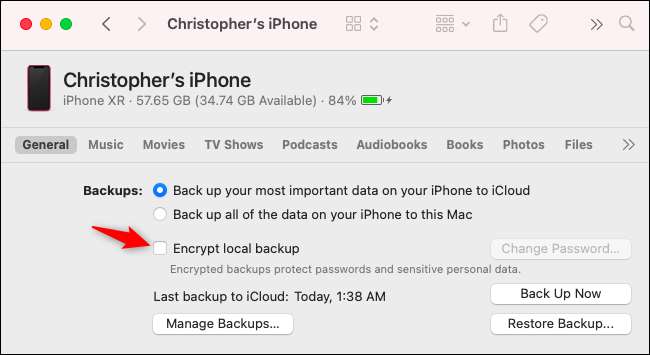
RELATERAD: Så här säkerhetskopierar du din iPhone med iTunes (och när du borde)







